パソコンのイヤホンやスピーカーから、片方しか音が出ない、聞こえないときの対処方法について紹介します。
パソコンにイヤホンや、スピーカーを繋いで音楽などを聞いているときに、片方からしか音が出ないときがあります。そんなときは、パソコンの設定や、接続端子、Windows10の動作などを確認してみましょう。
接続端子を確認
まずは、パソコンとイヤホンやスピーカーなどが接続されている、接続端子を確認してみましょう。

多くは、パソコンのイヤホンジャックにイヤホンやスピーカーを接続していると思いますが、この端子を一度抜いて、もう一度しっかり差し込んでみてください。
一度抜いたときに、端子を柔らかい布で拭いてみるのもいいかもしれません。
パソコン側の、イヤホンジャックの中も、ホコリでふさがっていないか確認してみましょう。
パソコンの再起動
接続端子を確認しても直らない場合は、一度パソコンを再起動してみましょう。
一時的なパソコンの不調の場合、再起動で直る場合が多いです。
この場合、スタートメニューから、「Shift」キーを押しながら実行する完全シャットダウンから、もう一度パソコンを起動する方法がおすすめです。
もし、普通の再起動で直らない場合は、こちらを試してみてください。
スピーカーの設定を確認
パソコンのスピーカーの設定で、片方からしか音が出ない設定になっているかもしれません。
デスクトップ右下にあるスピーカーアイコンから設定を確認することができます。
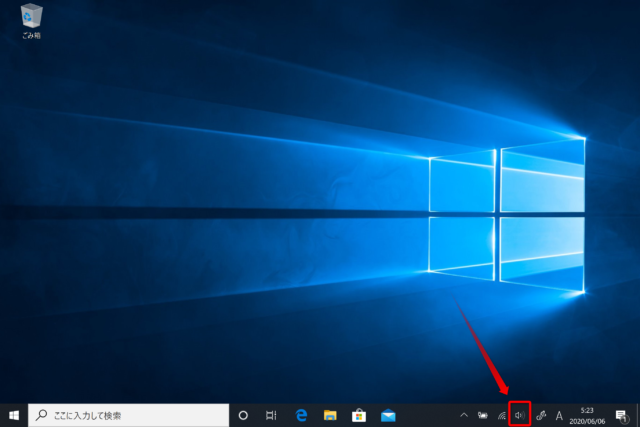
拡大したところです。このスピーカーアイコンで右クリックしてください。
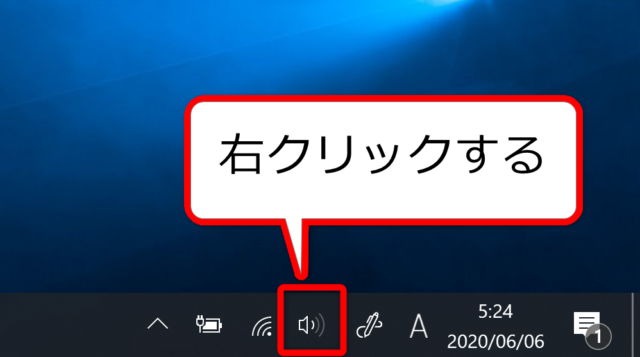
出てきたメニューから「サウンドの設定を開く」をクリックします。
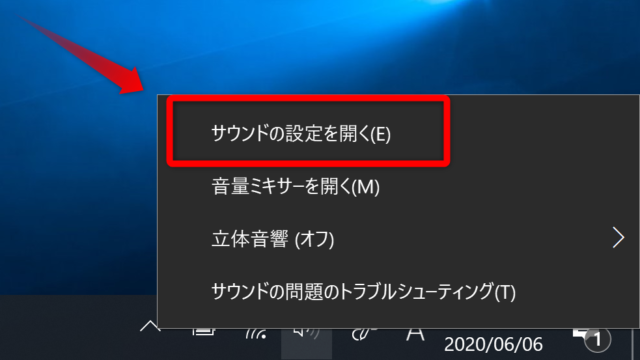
「デバイスのプロパティ」をクリックします。
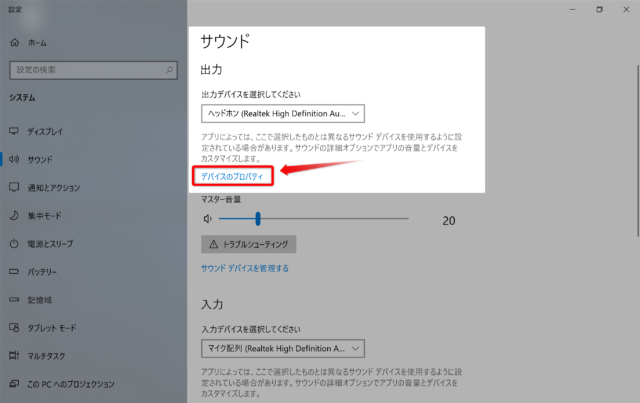
デバイスのプロパティに「バランス」の設定があります。
このバランスが左右同じではないと、片方から音が出ない、音が小さいことになります。
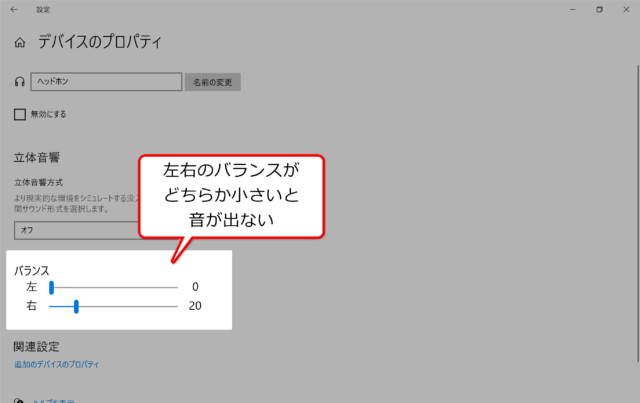
このように左右同じバランスにしましょう。
マウスで調整しづらいときは、一度マウスでクリックした後、キーボードの矢印キーで動かすと微調整できます。
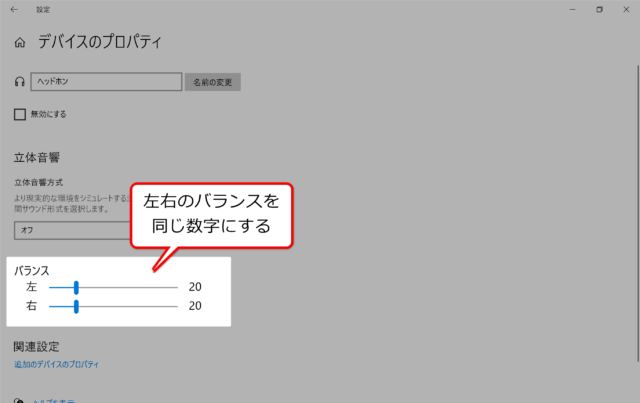
最後に「☓」をクリックして設定終了です。
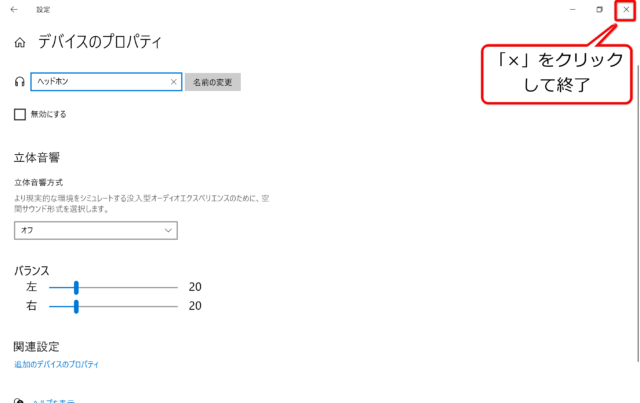
これでも直らないときは
上記の方法でも直らないときは、イヤホンやスピーカー、パソコン自体の故障が考えられますので、お近くの詳しい人か、修理業者に相談してみてください。


